今天給大家帶來筆記本電腦怎樣優化管理電源,筆記本電源優化的方法,讓您輕鬆解決問題。
筆記本電腦如何優化管理電源 筆記本電源怎麼優化才好方法。我們在使用電腦的時候,總是會遇到很多的電腦難題。當我們在遇到了需要優化電腦電源的時候,我們應該怎麼操作呢?一起來看看吧。
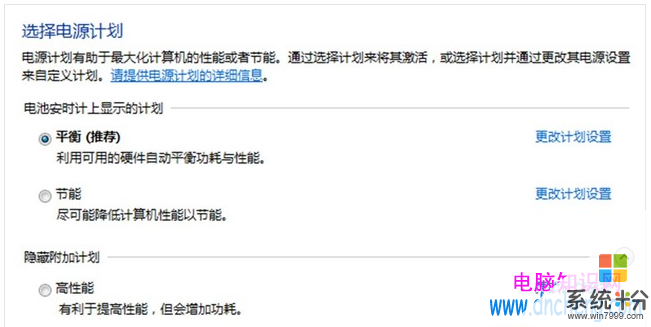
打個比方來講,用戶想要閑時在自己電腦上下載幾部高清電影,下行數據滿載的情況下又不想使用電腦瀏覽網頁,索性這個時段便成一個下載機掛機,這個時候的操作就用到了Win7電源選項功能,用戶在任意配置下點擊任意計劃設置按鈕,在彈出來的配置當中我們看到下方的更改高級電源設置選項,進入到電源選項當中之後找到電源按鈕和蓋子選項,點擊展開三個菜單,之後找到合上蓋子操作,找到與之對應的選項,一個是使用電池,一個是接通電源,我們選擇接通電源,可以看到默認選項是休眠,而我們需要做的則是把休眠狀態,變為不采取任何操作。
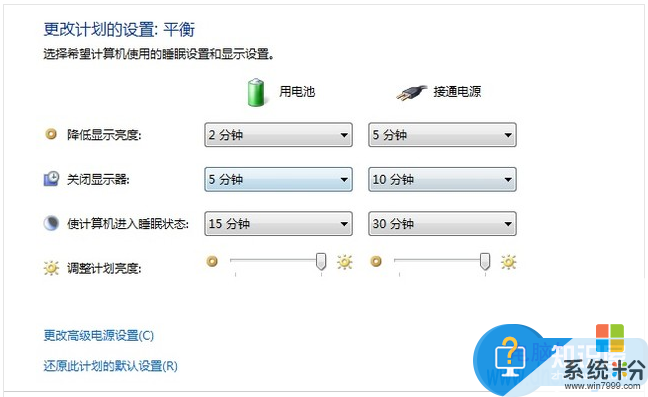
找到更改高級電源設置按鈕

找到合上蓋子操作接通電源不采取任何操作
說到這裏有人會懷疑筆者的初衷,你不是講節能環保嗎?這種方法怎麼能叫節能呢?別著急這個方法還沒有講完,我們知道用戶在下載的過程當中,在下載器裏麵通常為了速度加快,會把下載速度調節成最大化,這個時候我們一般不會再去讓電腦幹別的事情了。那麼就應該把屏幕亮度調節到最低,或者幹脆把電腦屏幕關閉,目前來看大多數筆記本都具有這種功能,以筆者這台聯想昭陽K27為例,Fn+F2可以輕鬆切換屏幕的開關。

如果是掛機下載記得勾選下載完自動關機按鈕
而對於下載器來講,我們知道在迅雷和QQ旋風裏麵都有一個叫做下載完畢後關機選項,這個選項就適合於用戶在無人情況下進行自動批量下載,當任務列表當中所有任務下載完畢之後,下載器會自動關聯Win7係統關機程序。這樣以來,用戶在下載過程當中,既不用影響自己時間,又不用擔心下載過程當中的浪費,養成一個良好的使用習慣很重要。
對於我們在遇到了需要優化電腦電源的時候,我們就可以利用到上麵給你們介紹的解決方法進行處理,希望能夠對你們有所幫助。
以上就是筆記本電腦怎樣優化管理電源,筆記本電源優化的方法教程,希望本文中能幫您解決問題。
電腦軟件相關教程